![]()
データ編集コマンドは、フィールドのデータを編集し、結果を既存、または新しいフィールドに保存します。編集対象のレコードは、検索条件を使用して選択することができます。データ編集コマンドでは、以下の編集操作を行うことができます。
- 値を設定
- 空白を設定
- 数式
- フィールドのコピー
- 日付編集
設定項目
| 設定項目 | 説明 | ||
|---|---|---|---|
| 1. 結果を保存するフィールドを選択 |
編集結果を保存する新しいフィールドを作成するか、既存のフィールドを選択します。
|
||
| 2. 編集方法を選択 |
編集方法を選択します。
|
||
| 3. 編集内容を設定 |
編集内容の設定項目は、2. で選択した編集方法により異なります。
|
||
| 4. 検索条件 |
編集対象のレコードの検索条件を指定します。
|
日付編集の編集内容
設定項目の「2. 編集方法を選択」で「日付編集」を選択した場合に設定可能な編集内容を示します。
| 編集内容 | 説明 | 出力フィールドタイプ (1. 結果を保存するフィールドで指定可能なフィールドタイプ) |
入力データの例 | 編集結果の例 |
|---|---|---|---|---|
| 日を加算 | 指定した日付に任意の日数(増分値)を加算した日付を返します。 | 日付、日時、文字列 | 2023-07-10 増分値:3 |
2023-07-13 |
| 月を加算 | 指定した日付に任意の月数(増分値)を加算した日付を返します。 | 日付、日時、文字列 | 2023-07-10 増分値:3 |
2023-10-10 |
| 年を抽出 | 指定した日付の年の値を返します。 | 文字列、数値 | 2023-07-10 | 2023 |
| 月を抽出 | 指定した日付の月の値を返します。 | 文字列、数値 | 2023-07-10 | 7 |
| 日を抽出 | 指定した日付の日の値を返します。 | 文字列、数値 | 2023-07-10 | 10 |
| 曜日を抽出 | 指定した日付の曜日の値を返します。曜日は以下の数値で返されます。 ・月:1 ・火:2 ・水:3 ・木:4 ・金:5 ・土:6 ・日:7 |
文字列、数値 | 2023-07-10 | 1 |
| 週番号を算出 | 指定した日付の週番号を返します。 | 文字列、数値 | 2023-07-10 | 28 |
| 1月1日からの日数を算出 | 1月1日から指定した日付までの日数を返します。 | 文字列、数値 | 2023-07-10 | 191 |
| 日付間の日数を算出 | 指定した2つの日付間の日数を返します。 | 文字列、数値 | 2023-07-10 開始日:2023-07-01 |
9 |
| 日付間の営業日数を算出 | 指定した2つの日付間の日数から土日、および休日設定日を除外した日数を返します。 | 文字列、数値 | 2023-07-10 開始日:2023-07-01 |
6 |
| 月初の取得 | 指定した日付の月の最初の日付(1日)を返します。 | 日付、日時、文字列 | 2023-07-10 | 2023-07-01 |
| 月末の取得 | 指定した日付の月の最後の日付を返します。 | 日付、日時、文字列 | 2023-07-10 | 2023-07-31 |
| 指定日の取得 | 指定した日付を返します。 | 日付、日時、文字列 | 今日から 3 日後 | 2023-07-13 |
| 年月の取得 | 指定した日付の年月を返します。 | 文字列 | 2023-07-10 | 2023-07 |
| 和暦の取得 | 指定した日付の和暦表記の日付を返します。 | 文字列 | 2023-07-10 | 令和5年7月10日 |
| 和暦を西暦へ変換 | 指定した和暦表記の日付文字列を西暦に変換した日付を返します。変換可能な和暦表記は以下の通りです。 ・令和5年7月10日 ・令和5/7/10 ・令和5-7-10 ・令和5.7.10 ・令5年7月10日 ・令5/7/10 ・令5-7-10 ・令5.7.10 ・R5年7月10日 ・R5/7/10 ・R5-7-10 ・R5.7.10 |
日付、日時、文字列 | 令和5年7月10日 | 2023-07-10 |
| 時刻間の時間を算出 | 指定した2つの時刻間の時間を返します。 | 時刻、文字列、数値 | 12:00 開始時刻:02:00 |
10:00 |
コマンドの実行例(値を設定)
経費実績アプリに「年度」フィールドを追加し、「日付」フィールドの値が2018年4月1日~2019年3月31日のレコードに、文字列「2018年度」を設定する場合の実行例を示します。
入力データ
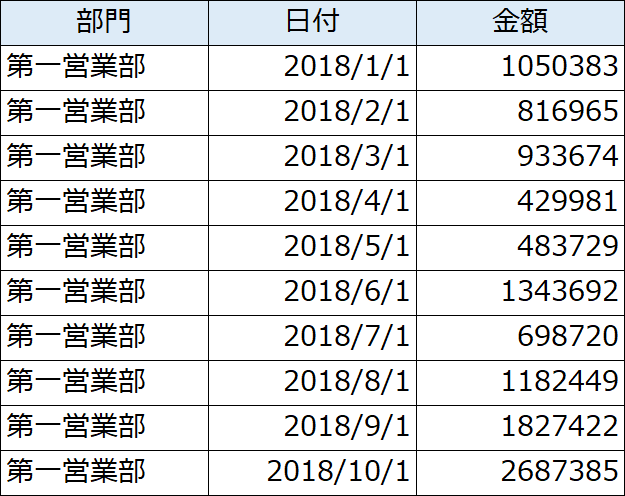
コマンドの設定
| 1. 結果を保存するフィールドを選択 | 2. 編集方法を選択 | 3. 編集内容を設定 | 4. 検索条件 |
|---|---|---|---|
| ・「新しいフィールドを作成」を選択 ・新しいフィールド名を入力:年度 |
値を設定 | 2018年度 |
「標準フィルタ」を選択し、以下の条件を設定
|
設定画面
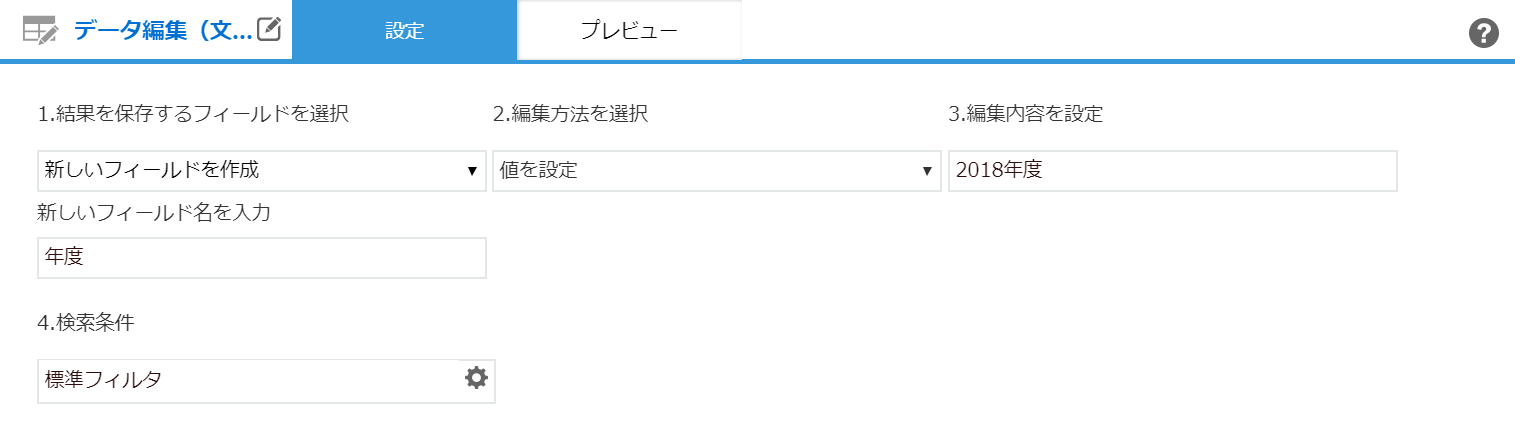
実行結果
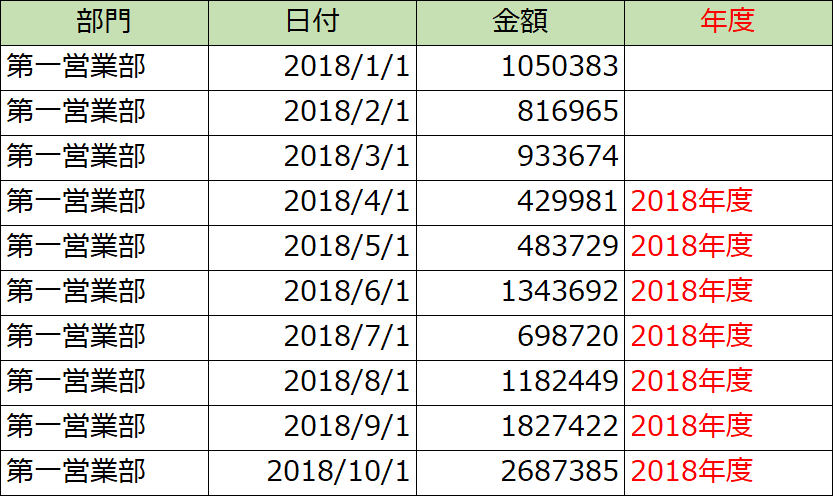
コマンドの実行例(空白を設定)
予算管理アプリに、データが空白の「実績」フィールドを追加する場合の実行例を示します。
入力データ
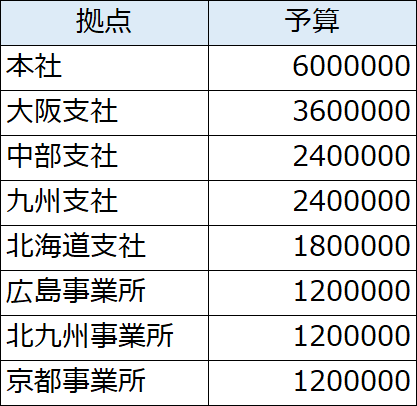
コマンドの設定
| 1. 結果を保存するフィールドを選択 | 2. 編集方法を選択 | 3. 編集内容を設定 | 4. 検索条件 |
|---|---|---|---|
| ・「新しいフィールドを作成」を選択 ・新しいフィールド名を入力:実績 |
空白を設定 | (空白) | 「すべてのレコード」を選択 |
設定画面
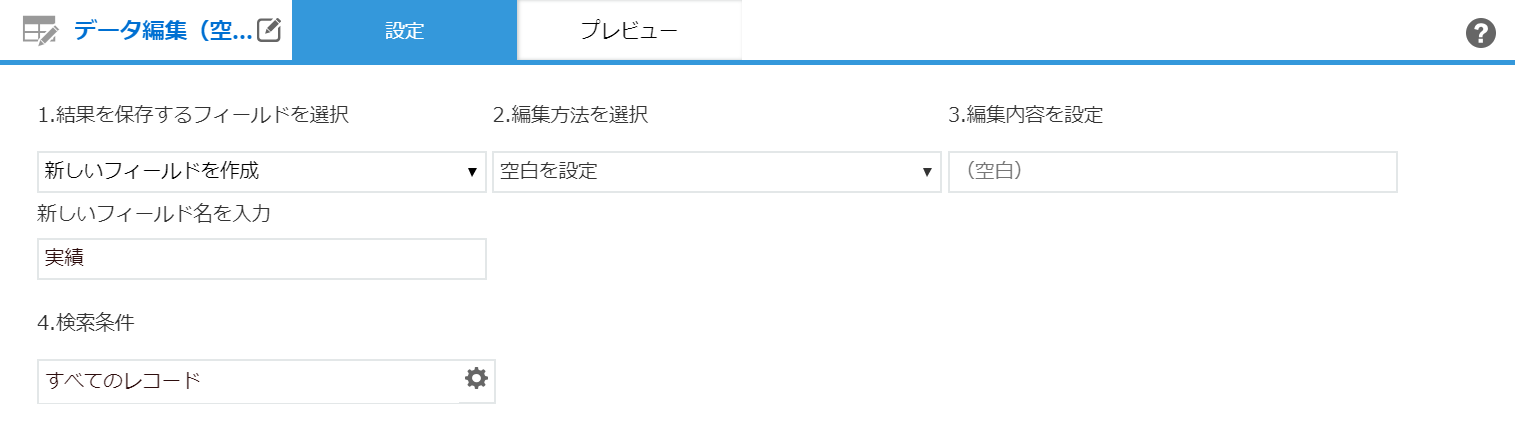
実行結果
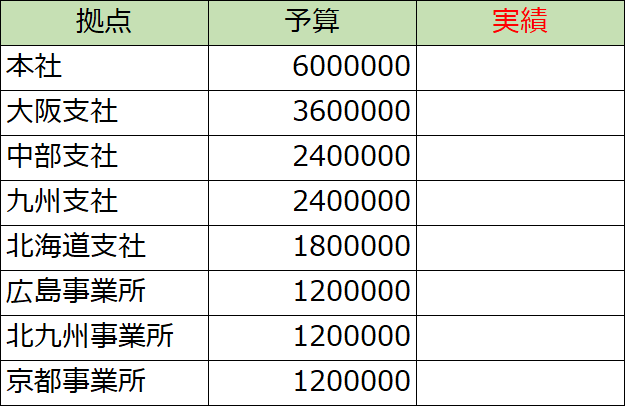
コマンドの実行例(数式)
顧客マスターアプリでの「会社」フィールドで、SUBSTITUTE関数を使用して「(株)」表記を「株式会社」に置換する場合の実行例を示します。
入力データ
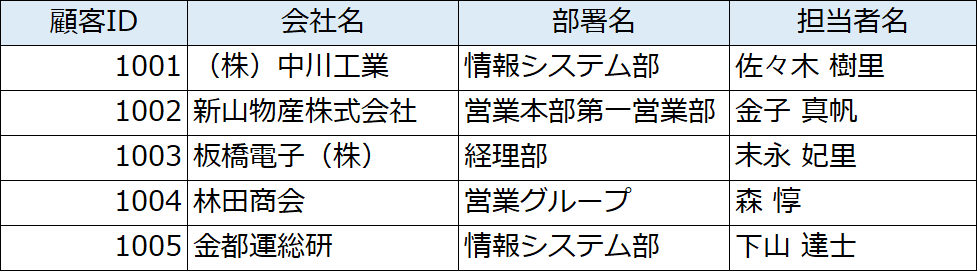
コマンドの設定
| 1. 結果を保存するフィールドを選択 | 2. 編集方法を選択 | 3. 編集内容を設定 | 4. 検索条件 |
|---|---|---|---|
| ・「既存フィールドのデータを置換」を選択 ・フィールドを選択:会社名 |
数式 | SUBSTITUTE(会社名,"(株)","株式会社") | 「すべてのレコード」を選択 |
設定画面
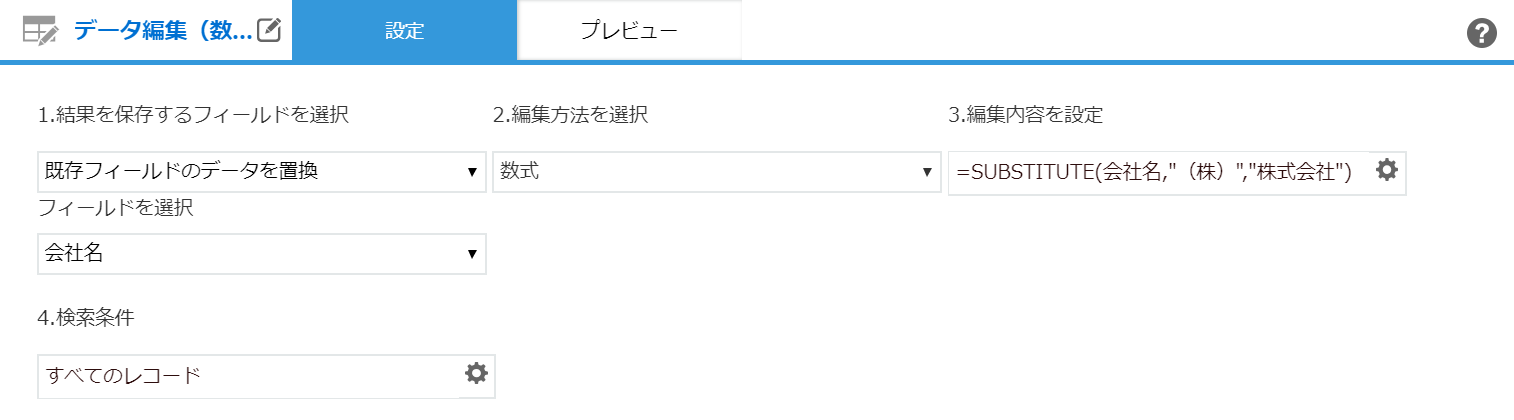
実行結果
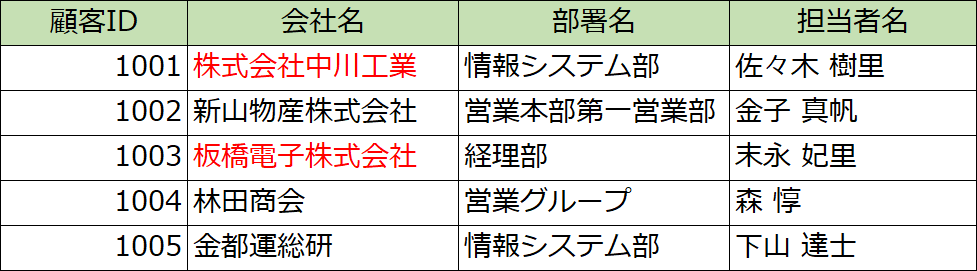
コマンドの実行例(フィールドのコピー)
部門マスターアプリの「部門名」フィールドの値を新しい「旧部門名」フィールドにコピーする場合の実行例を示します。
入力データ
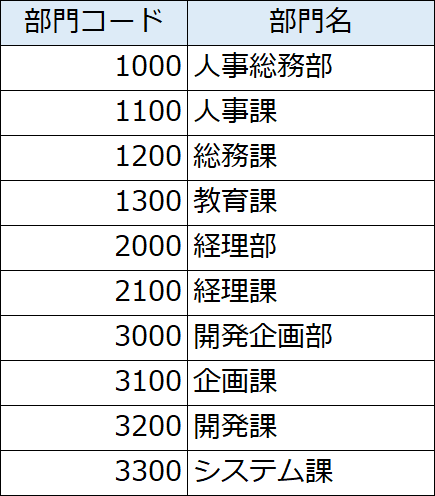
コマンドの設定
| 1. 結果を保存するフィールドを選択 | 2. 編集方法を選択 | 3. 編集内容を設定 | 4. 検索条件 |
|---|---|---|---|
| ・「新しいフィールドを作成」を選択 ・新しいフィールド名を入力:旧部門名 |
フィールドをコピー | 部門名 | 「すべてのレコード」を選択 |
設定画面
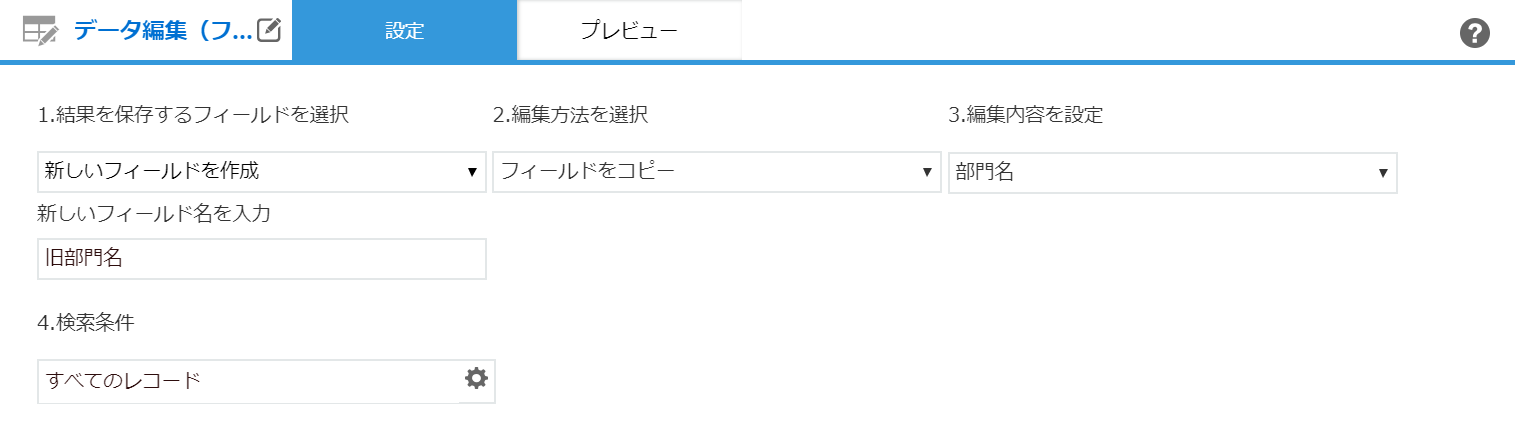
実行結果
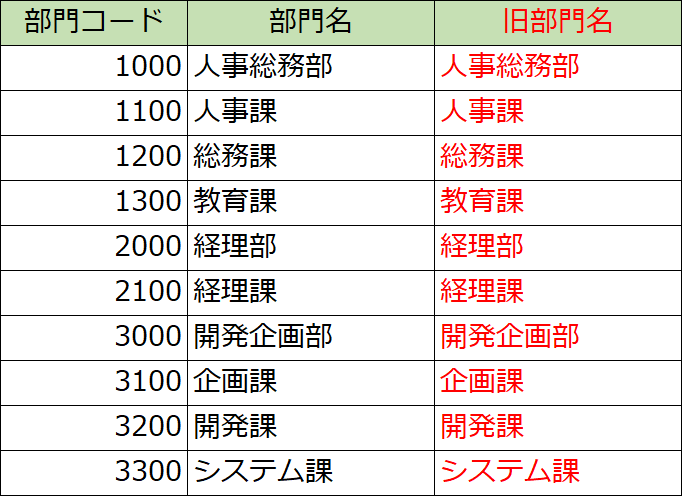
コマンドの実行例(日付編集)
経費実績アプリの「日付」フィールドから月を抽出し、新しい「月」フィールドに保存する場合の実行例を示します。
入力データ
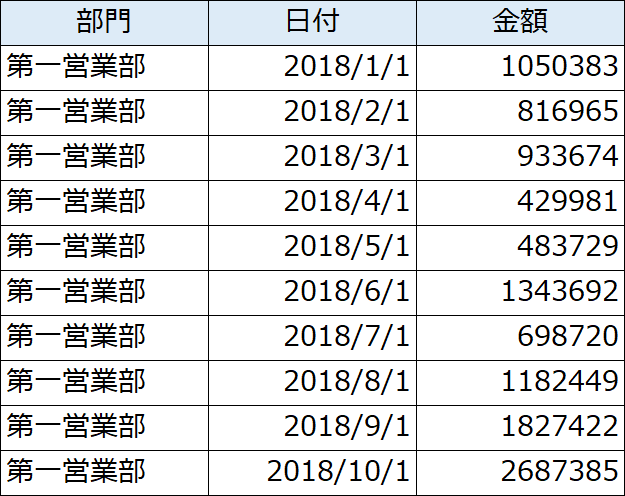
コマンドの設定
| 1. 結果を保存するフィールドを選択 | 2. 編集方法を選択 | 3. 編集内容を設定 | 4. 検索条件 |
|---|---|---|---|
| ・「新しいフィールドを作成」を選択 ・新しいフィールド名を入力:月 |
日付編集 | ・「月を抽出」を選択 ・フィールド:日付 |
「すべてのレコード」を選択 |
設定画面
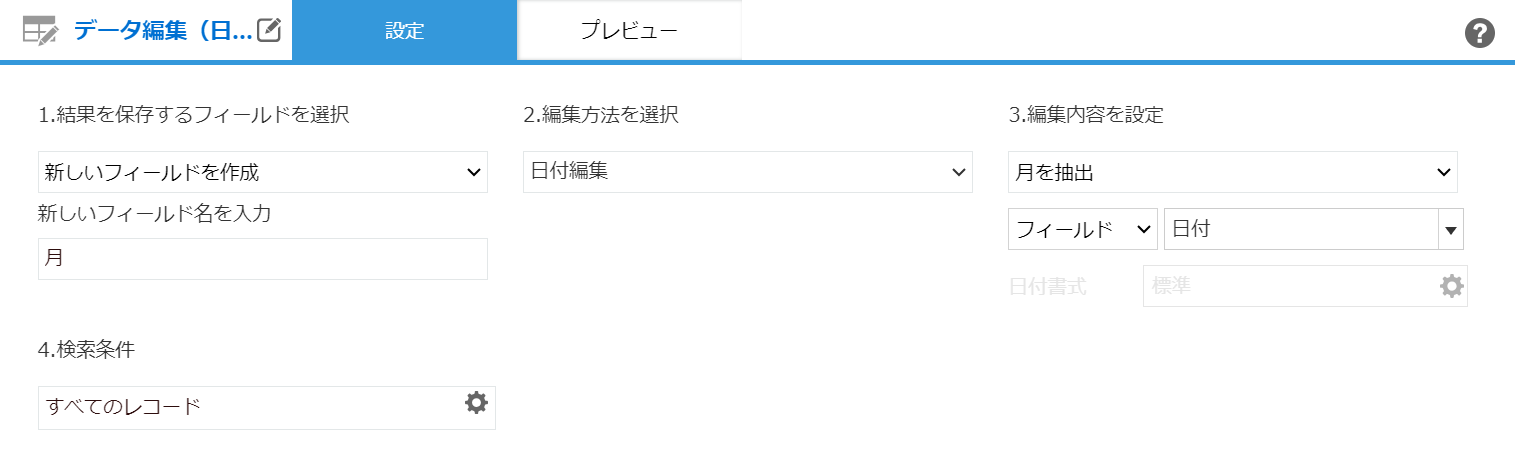
実行結果
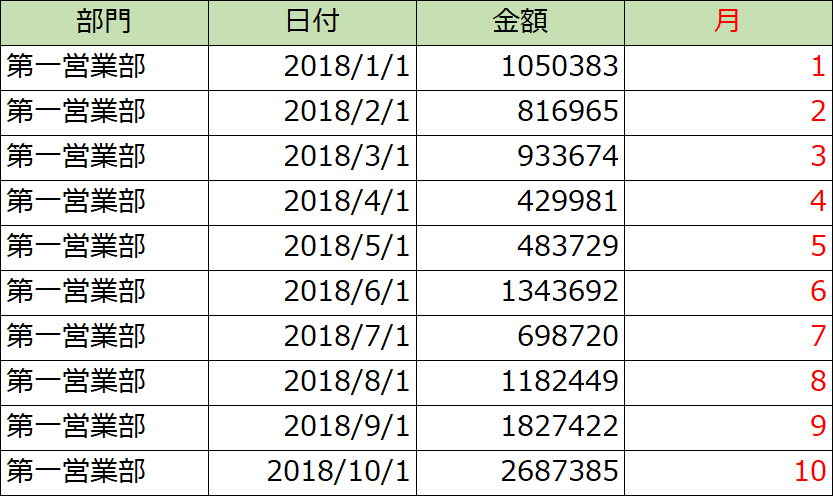
関連トピック
